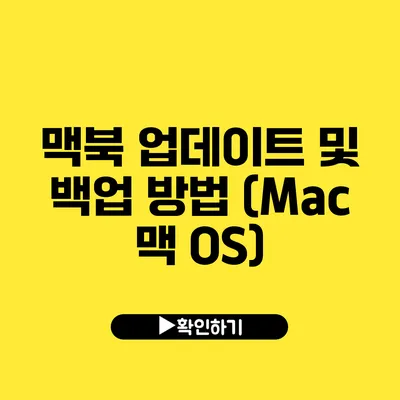맥북 업데이트 및 백업 방법 완벽 설명서
맥북을 사용하는 것은 즐거운 경험이지만, 때때로 시스템 업데이트와 데이터 백업의 중요성을 간과하게 됩니다. 최신 소프트웨어를 사용하고 언제 필요한 데이터가 손실될지 모르기 때문에, 맥북의 업데이트와 백업 방법을 숙지하는 것은 필수적이에요. 이 글에서는 맥북 업데이트 및 백업 방법에 대해 자세히 설명알려드리겠습니다.
✅ 갤럭시 One UI 7의 새로운 기능과 설치 방법을 알아보세요!
업데이트란 무엇인가요?
업데이트는 소프트웨어의 기능을 향상시키거나 보안을 강화하기 위해 이루어지는 정기적인 교체 작업을 말해요. 맥북에서는 macOS의 새로운 버전이 출시될 때마다 사용자에게 업데이트 알림이 도착합니다.
업데이트의 필요성
업데이트는 여러 가지 이유로 중요해요:
- 보안성 강화: 악성 소프트웨어로부터 보호합니다.
- 성능 개선: 시스템 속도나 안정성을 높입니다.
- 새로운 기능 추가: 최신 기능을 활용할 수 있습니다.
✅ 멤리덕트를 설치하고 자동 실행 설정하는 방법을 알아보세요!
맥북 업데이트 방법
자동 업데이트 설정하기
- 시스템 환경설정으로 이동합니다.
- “소프트웨어 업데이트”를 클릭합니다.
- “자동으로 내 Mac을 업데이트” 옵션을 선택합니다.
자동 업데이트를 설정하면 별도로 업데이트를 확인하지 않아도 되므로 편리하죠.
수동 업데이트 방법
- 상단 메뉴 바에서 사과 아이콘을 클릭합니다.
- “소프트웨어 업데이트”를 선택합니다.
- 업데이트가 확인되면 “지금 설치”를 클릭합니다.
업데이트가 진행되는 동안 맥북이 재시작될 수 있어요.
✅ 안전한 클라우드 저장소를 마련하는 방법을 알아보세요.
백업의 중요성
데이터를 잃어버리는 것은 치명적일 수 있어요. 따라서 정기적인 백업은 필수입니다. 가장 많이 사용되는 백업 방법은 Time Machine을 사용하는 것이에요.
Time Machine
Time Machine은 macOS에 내장된 백업 기능으로, 데이터를 자동으로 백업합니다. 사용법은 다음과 같아요:
- 외장 하드를 연결합니다.
- 시스템 환경설정으로 이동 후 “Time Machine”을 클릭합니다.
- “Time Machine 켜기”를 선택하고 외장 하드를 선택합니다.
Time Machine은 백업한 파일의 이전 버전도 복원할 수 있어요. 데이터를 복원하려면, Time Machine 아이콘을 클릭하고 복원할 파일을 선택하면 됩니다.
외장 하드 드라이브
- 안전을 고려하여 외장 하드를 사용해요.
- 외장 하드는 여러 컴퓨터로 데이터를 쉽게 이동할 수 있어요.
클라우드 백업
- iCloud 사용하기: 중요한 파일을 iCloud에 저장하여 언제 어디서든 방문할 수 있어요.
- 구글 드라이브, 드롭박스: 추가적인 클라우드 서비스를 통해 파일을 공유하고 백업할 수 있어요.
백업 및 업데이트 키 포인트 정리
| 주제 | 방법 | 장점 |
|---|---|---|
| 업데이트 | 자동 및 수동 업데이트 | 보안성 강화, 성능 개선 |
| 백업 | Time Machine, 외장 하드, 클라우드 | 데이터 손실 방지, 파일 복원 가능 |
✅ 회계 정책의 중요성을 이해하고 안전한 기업 운영을 위한 절차를 확인해 보세요.
주의할 점
- 정기적인 백업: 매주 또는 매월 데이터 백업을 진행해야 해요.
- 업데이트 전 시스템 요구 사항 확인: 업데이트하기 전, 시스템 요구 사항을 확인하세요.
결론
맥북 업데이트와 백업 방법을 아는 것은 여러분의 데이터를 안전하게 하고 시스템의 성능을 유지하는 데 매우 중요해요. 이제는 맥북의 업데이트와 백업을 주기적으로 확인하며, 데이터 보호를 위해 행동해보세요! 이러한 작은 노력이 미래의 큰 손실을 방지할 수 있으니까요. 전문가와 함께 안전한 맥북 사용을 이어가세요!
자주 묻는 질문 Q&A
Q1: 맥북 업데이트의 필요성은 무엇인가요?
A1: 맥북 업데이트는 보안성 강화, 성능 개선, 새로운 기능 추가 등의 이유로 중요합니다.
Q2: Time Machine은 어떻게 사용하는 건가요?
A2: Time Machine은 외장 하드를 연결한 후 시스템 환경설정에서 “Time Machine”을 선택하고 “Time Machine 켜기”를 선택하면 자동으로 데이터를 백업합니다.
Q3: 데이터 백업을 위해 어떤 방법을 사용할 수 있나요?
A3: 데이터 백업을 위해 Time Machine, 외장 하드, iCloud, 구글 드라이브, 드롭박스와 같은 다양한 방법을 사용할 수 있습니다.